контрольная работа. Контрольная работа по дисциплине Информатика
 Скачать 235.91 Kb. Скачать 235.91 Kb.
|
|
КАФЕДРА «ТЕХНОЛОГИЯ МАШИНОСТРОЕНИЯ» Контрольная работа по дисциплине «Информатика» Вариант № 18 Выполнил: студент гр. Б660291 Кучин А.Н. Руководитель: к.т.н., доц. Сорокин Е.В. Тула 2020 Содержание Введение 3 Описание последовательности работы в EXCEL 4 2.1 Ввод данных 4 2.2 Сортировка 5 2.3 Построение диаграмм 6 3. Заключение 11 Введение Были даны исходные данные X и Y, по которым требуется сделать таблицу и построить две диаграммы, указанные заданием. Описание последовательности работы в EXCEL Ввод данных Построим таблицу в Exel на основании данных задния. 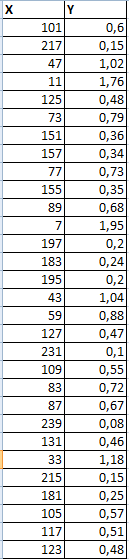 Сортировка Скопируем построенную таблицы, что бы видеть исходные данные. Затем в новой таблице выделим столбик X, после чего нажимаем Сортировка на Главной вкладке и Сортировать в пределах указанного выделения. Затем выполняем такое же действие со столбиком Y. 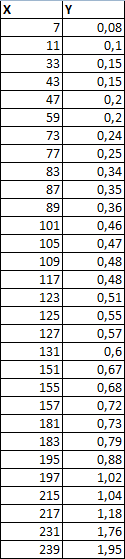 Построение диаграмм Выделяем таблицу с отсортированными данными, нажимаем Вкладка. На открывшейся панели нажимаем Линейчатая и затем выбираем Горизонтальная цилиндрическая. 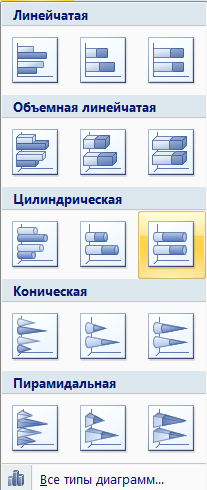 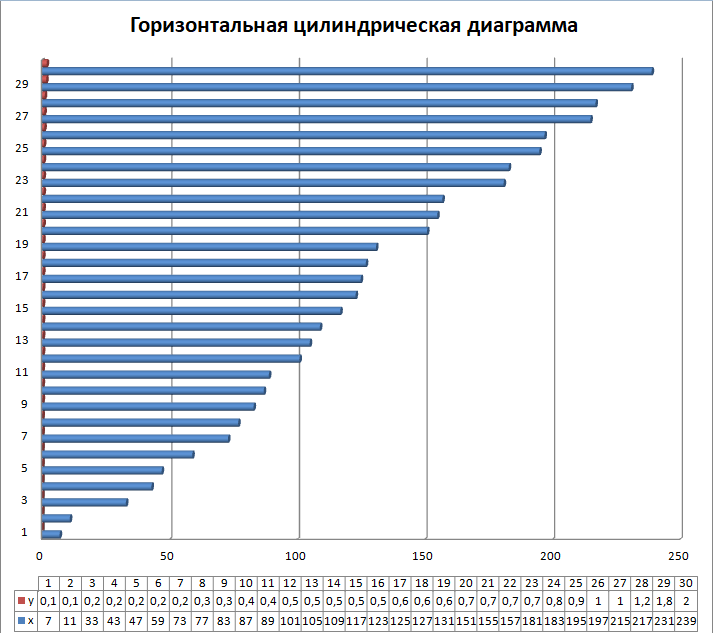 Так же по отсортированным данным строим точечную диаграмму. 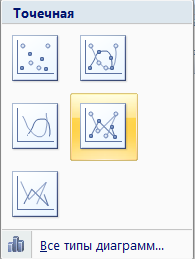 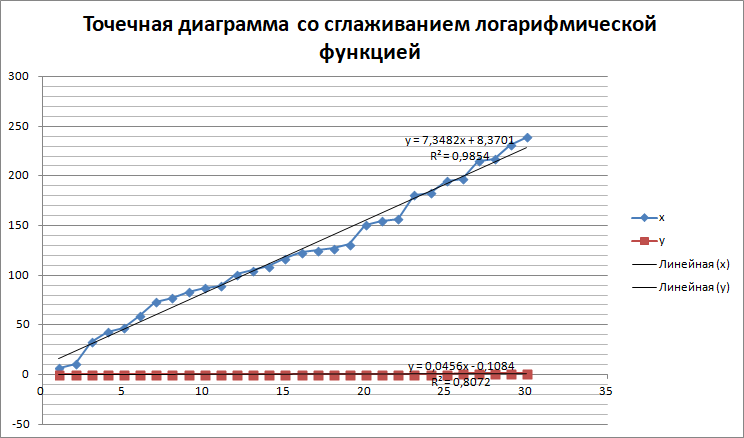 Добавим Линию тренда, вызвав меню нажатием правой кнопки мыши по получившемуся графику. 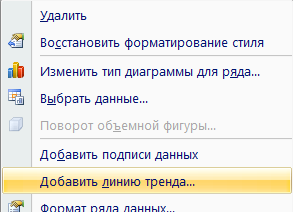 Установим галочку на Логарифмическая. 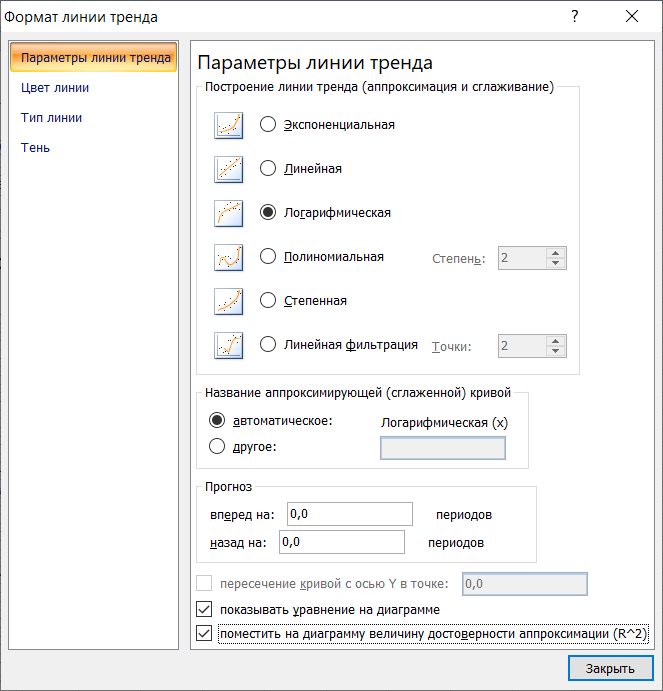 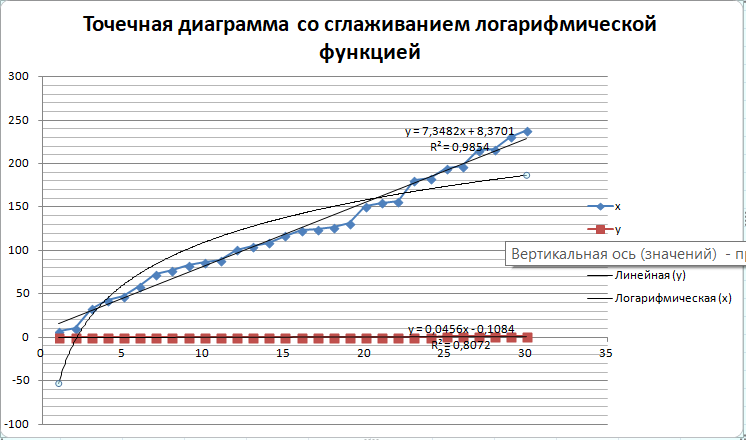 Заключение В ходе выполнения данной работы я ознакомился и укрепил навыки работы в пакете MS OFFICE. |
